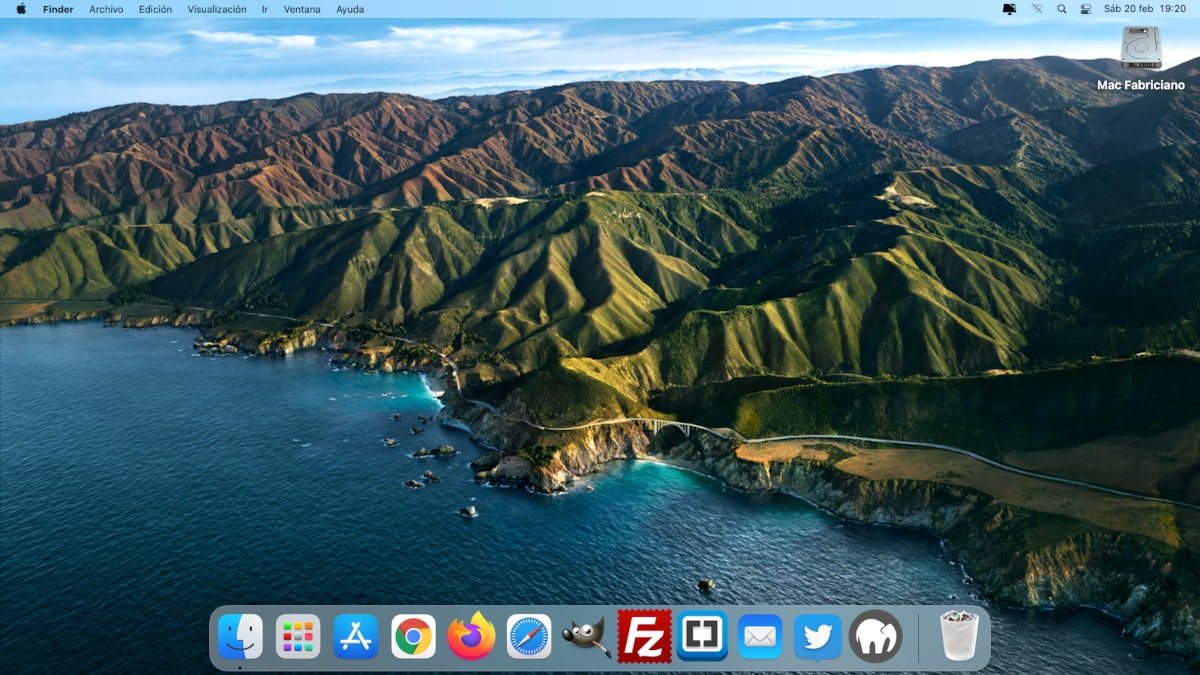En cualquier momento, sea cual sea el sistema operativo instalado en nuestro ordenador, vamos a necesitar desinstalar aplicaciones. En realidad una determinada. Esto ocurre, es lo habitual, cuando ya no utilizamos dicha aplicación o, en algunas ocasiones, cuando el disco duro de nuestro equipo está muy lleno y necesitamos liberar espacio.
En cualquier circunstancia el proceso de desinstalación no tiene por que ser complicado, aunque, no admite discusión, la desinstalación en un ordenador con con el sistema operativo macOS es mucho más sencilla y rápida que en uno con Windows.
Desinstalación en Windows
En Windows necesitamos acceder a la herramienta de desinstalación de programas incluida dentro del Panel de Control (en las versiones del sistema en Inicio -> Configuración -> Aplicaciones). Tendremos que localizar la aplicación e iniciar la desinstalación pulsando sobre el enlace destinado a tal fin. El proceso puede ser corto o largo, en función del programa.
En ocasiones se requieren otras acciones, entre las que se incluye, a veces, el reinicio del sistema. Cuando creemos que todo ha terminado, en la mayoría de los casos, no es así, ya que siguen quedando referencias a la aplicación en el Registro de Windows. Para eliminarlas, siempre que sea posible, hay que recurrir a una herramienta externa, como puede ser CCleaner.
Desinstalación en Mac
En Mac todo es más fácil y sencillo. Solo hay que abrir la carpeta Aplicaciones en el Finder y localizar la aplicación que queremos eliminar. Tenemos dos opciones para desinstalarla: arrastrar el icono a la Papelera de reciclaje o enviarla a la misma después de pulsar el botón derecho del ratón sobre el icono de la aplicación y seleccionar, en el menú contextual que se muestra en pantalla, la opción Trasladar a la papelera. A continuación habrá que vaciar la papelera.
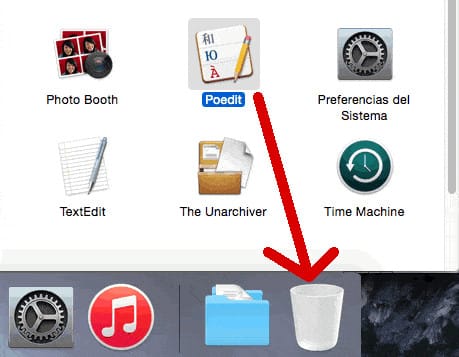
Mac almacena un pequeño archivo de texto, con la extensión plist, para cada una de las aplicaciones instaladas. El paso siguiente en el proceso de desinstación consiste en eliminar dicho archivo, el que corresponde a la aplicación instalada. Para ello debemos recurrir de nuevo al Finder.
Tras pulsar sobre el botón que corresponde a la unidad que almacena el sistema operativo, se abrirá una ventana, en la zona derecha, que contiene varias carpetas. Pulsamos sobre la que lleva el nombre Sistema y, a continuación, sobre Preferences. Localizamos el archivo que corresponde a la aplicación eliminada y lo enviamos a la papelera. Para localizar ese archivo debemos fijarnos en que incluye, en su nombre, el de la aplicación a la que acompaña.
NOTA: Aclaramos que el proceso anterior es complicado, no válido para todo tipo de usuarios. Si además el ordenador es un M1 con Big Sur o Monterey, el proceso a seguir es aún más complejo. Por ello, recomendamos renunciar al método indicado y decantarnos por el que indicamos a continuación.
Recurrir a AppCleaner
Según el tipo de aplicación que vayamos a desinstalar, aunque no sea necesario, debemos también borrar otros archivos. Por ello, si queremos hacerlo todo de manera fácil, solo tendremos que descargar e instalar una aplicación gratuita, AppCleaner, que se ocupa de hacer todo el proceso de manera simple e intuitiva.
Solo tendremos que abrir dicha aplicación y arrastrar la que queremos eliminar a su interior. Se mostrarán la aplicación a eliminar y todos los archivos ligados. Solo hay que pulsar sobre el botón Borrar para proceder a la desinstalación, que se lleva a cabo en apenas unos segundos.
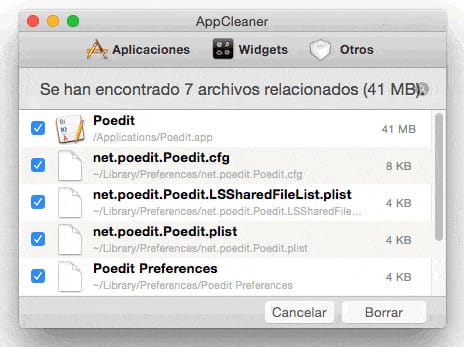
Utilizar CleanMyMac X
Nos referimos a una aplicación que, además de permitir la desinstalación completa de cualquier aplicación, también implementa otra serie de funciones. En la lista destacan la limpieza de toda la basura acumulada en el equipo, la aceleración del sistema, la protección contra todo tipo de infecciones, y la gestión de aplicaciones, en donde, además de la desinstalación ya citada, se incluye la actualización de las mismas. Accede a CleanMyMac X para conocer sus características.